Systém Windows 10 má tendenciu aktualizovať ovládačenainštaluje hlavnú aktualizáciu funkcií. Niekedy ich aktualizuje, aj keď inštaluje aktualizáciu zabezpečenia. Toto nie je vždy dobrá vec, pretože často nenájde správne ovládače pre váš systém, nenainštaluje všeobecné ovládače alebo neaktualizuje ovládače na problematickú verziu. Ak sú vaše ovládače často aktualizované proti vašej vôli po aktualizácii systému Windows, môžete zastaviť aktualizáciu ovládačov v systéme Windows 10 a zabrániť tomu, aby sa ich opakovanie opakovalo.
Mali by sme vás upozorniť, že ak sa rozhodnete prestaťWindows 10 od aktualizácie ovládačov, bude vždy na vás, aby ste skontrolovali a nainštalovali nové ovládače pre všetky hardvérové komponenty. Je možné, že deaktivujete aktualizácie ovládačov, aby systém Windows 10 nevynucoval aktualizáciu ovládačov GPU, ale ovplyvní to aj ďalšie ovládače, napríklad zvukové ovládače.
Zakázať aktualizácie ovládačov
Otvorte program Prieskumník, do panela s umiestnením vložte nasledujúce a potom klepnite na Enter.
Control PanelHardware and SoundDevices and Printers
Týmto sa otvoria zariadenia ovládacieho panela aČasť Tlačiarne. Rozbaľte časť Zariadenia. Tu uvidíte zoznam všetkých zariadení pripojených k vášmu systému a váš vlastný systém sa tiež objaví ako zariadenie. Mal by mať rovnaké meno ako váš počítač a bude predstavovaný ikonou veže PC.

Kliknite pravým tlačidlom myši a v kontextovej ponuke vyberte položku „Nastavenia inštalácie zariadenia“.
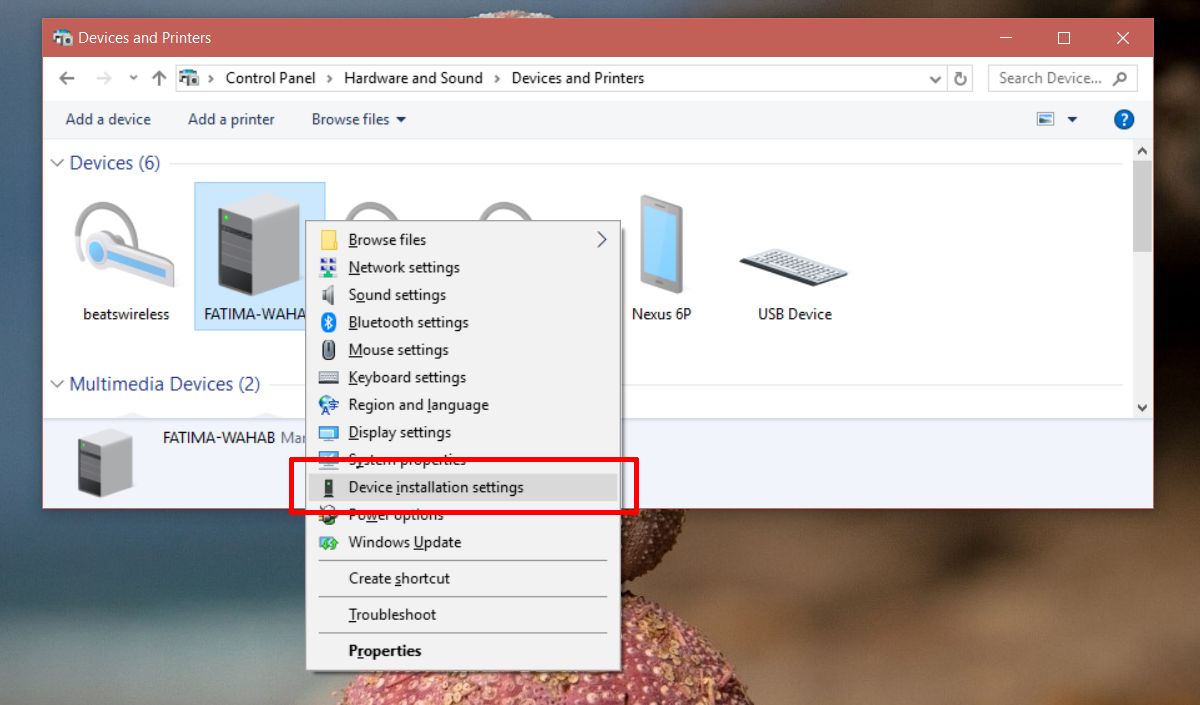
Otvorí sa okno s otázkou, či chceteautomaticky sťahujú aplikácie výrobcov a vlastné ikony pre vaše zariadenie. Nehovorí to nič o ovládačoch, ale bit aplikácie je v podstate taký. Vyberte možnosť „Nie“ a kliknite na Uložiť zmeny. Na uloženie zmeny budete potrebovať administrátorské práva.
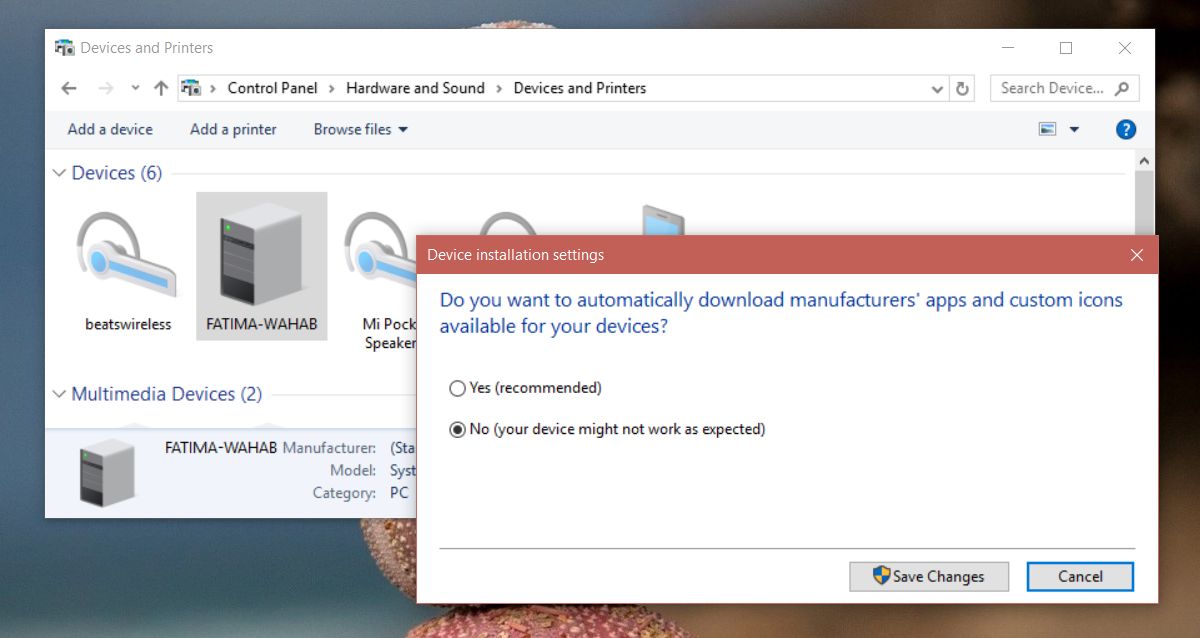
nevýhody
Ako už bolo uvedené, bude to mať vplyv na všetkýchvaši vodiči. Spustenie zastaraných ovládačov nie je nikdy dobrý nápad a mali by ste sa tomu vyhnúť za každú cenu. Ak sa rozhodnete túto opravu používať, pravidelne aktualizujte ovládače.
Alternatívou k tomuto riešeniu je stiahnutieovládač pre jedno zariadenie, ktoré nechcete aktualizovať, napr. určitú verziu ovládača GPU. Umožnite systému Windows 10 aktualizovať ovládače, keď sa tak stane, a potom sa vráťte späť alebo nainštalujte ten, ktorý máte na disk. Keď systém Windows 10 inovuje ovládač, ktorý nechcete, bude to prirodzene únavné a samozrejme, váš pracovný postup bude prerušený, ale je to ono alebo ostražitosť z hľadiska aktualizácie ovládačov.
Mali by sme spomenúť, že zvuk a GPU nie súaktualizované iba ovládače. Aktualizujú sa aj ďalšie ovládače, napríklad ovládače pre karty LAN a WAN, radiče USB a Bluetooth. Manuálna práca bude nejaký čas trvať, preto si pred výberom tohto riešenia dôkladne premyslite.













Komentáre